在不禁用功能的情况下阻止来自 Mac OS X 中通知中心的所有警报
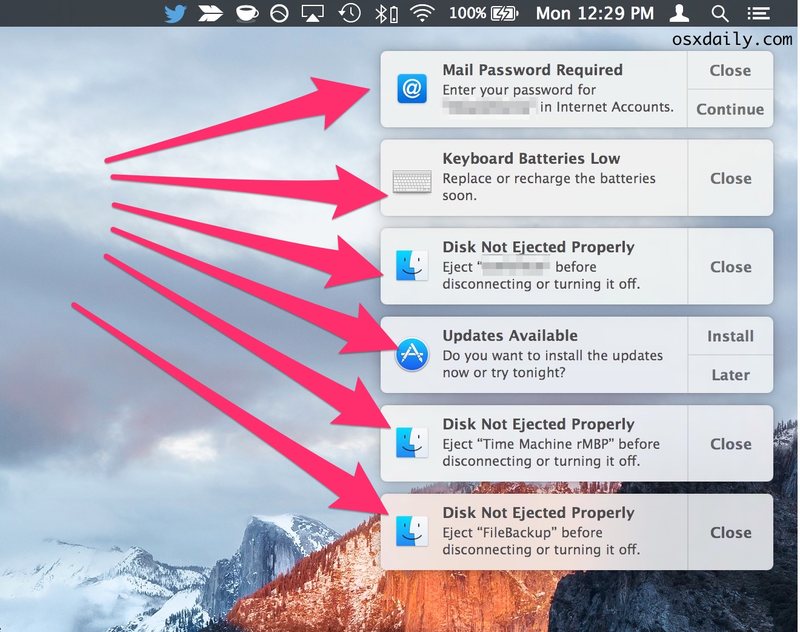
Mac OS X 中的通知中心提供来自 Mac 系统功能、软件更新和各种应用程序的警报和消息。虽然这些通知和消息有时会有所帮助或提供信息,但如果您试图在 Mac 上集中精力或完成工作,它们也可能会造成干扰和令人难以置信的烦扰。此外,一些用户可能根本不喜欢 Nuisance Center 功能。
虽然用户可以使用请勿打扰暂时禁用通知,甚至全力以赴完全禁用该功能并删除通知菜单bar 项目完全来自 Mac OS X,这些可能不是适合所有人的解决方案。
相反,我们将演示另一种方法,让 Mac OS X 中的通知中心完全让你一个人呆着,有效地禁用警报功能,同时仍然允许用户手动查看通知和今日视图(如果他们愿意)到。这有效地将您的 Mac 置于永久“请勿打扰”模式,从而永久启用该功能。
在 Mac OS X 中使用连续请勿打扰禁用来自通知中心的警报
- 转到 Apple 菜单并打开“系统偏好设置”,然后转到“通知”面板
- 在左侧列表的顶部,选择“请勿打扰”
- 查找“打开请勿打扰:”调度程序,然后选中“发件人”旁边的框
- 将第一个时间设置为比您要在第二个框中设置的时间提前一分钟,例如:“7:01 am”到“7:00 am”——这对于正确设置至关重要,第一次可以是任何时间,只要它比第二次设置的时间早一分钟即可,这可以有效地保持“请勿打扰”模式连续不断地保持不间断
- 像往常一样关闭系统偏好设置,享受新禁用的通知中心警报系统

这会一直开启“请勿打扰”模式,不再需要切换通知中心图标或打开“请勿打扰”手动启用仅 24 小时。相反,它一直在运行,如果您发现该功能对您的困扰多于对您的帮助,那就太完美了。
您可以继续单击“通知中心”图标以访问“今日”视图和“通知”列表,但有关 X Y 和 Z 的源源不断的通知将不再覆盖 Mac 桌面并扰乱您的注意力。
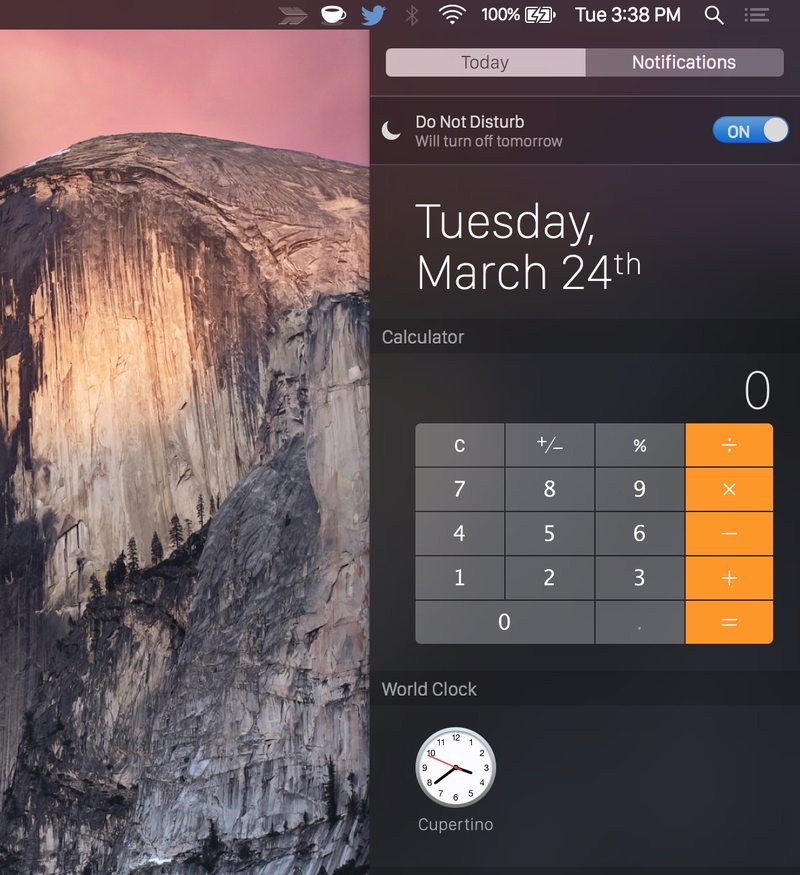
这是无需 完全禁用 OS X 中的整个通知中心功能,这有点过激,而且还会阻止访问诸如今日视图之类的内容。我自己使用恒定的“请勿打扰”模式方法,因为我厌倦了每天早上在 Mac 上看到无休止的“可用更新”警报以获取我不需要的更新后手动启用它。是的,这意味着您必须自己手动检查可用的软件更新,但这对大多数用户来说并不是什么大问题。另一种方法是简单地静音警报声音,如果只有听觉组件打扰的话你。
